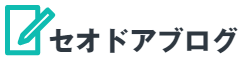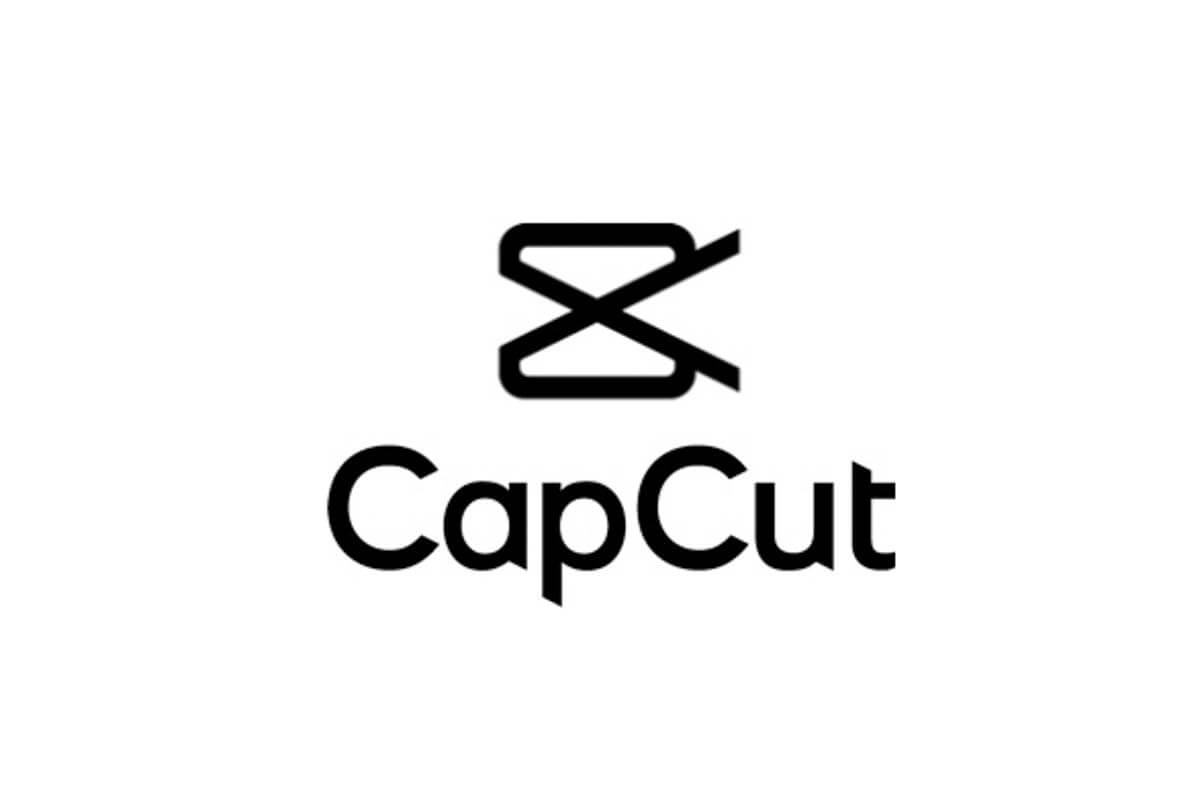今回はパソコン版のCupcut(キャップカット)のPC版を使用してみたレビュー記事です。
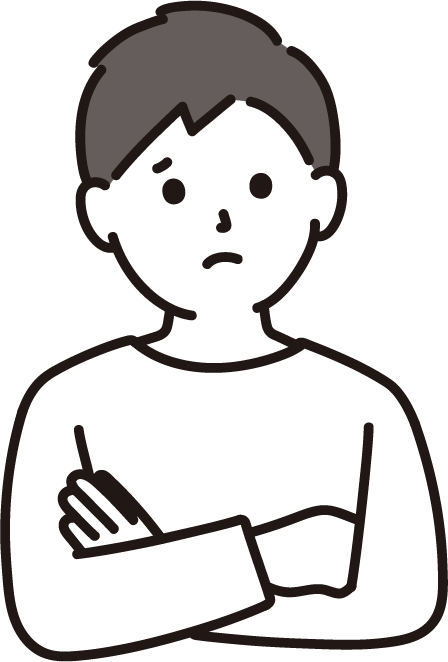
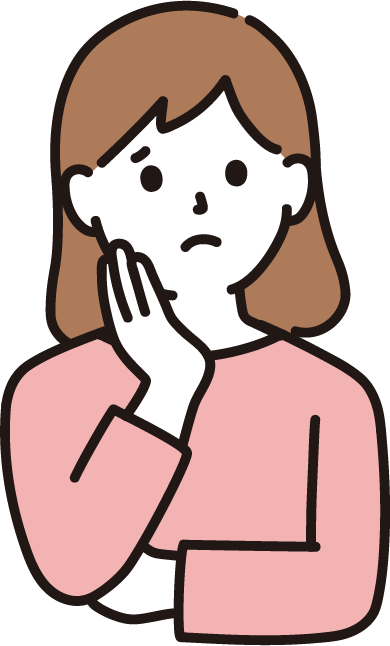
こんな疑問を解決します。
良い点・悪い点を解説した上で、インストール方法や日本語にする方法を解説致します
この記事ので分かること
- パソコン版の良い点・悪い点
- スマホ版との違い
- PC版CupCutのインストール方法・日本語化の方法
関連記事:Cupcut(キャップカット)は危険?危ないとされる4つの理由を解説
関連記事:【パソコン版】PC版CapCutのダウンロード・日本語の設定方法を解説【おすすめの初期設定】
PC版CupCutレビュー【良い点・悪い点】
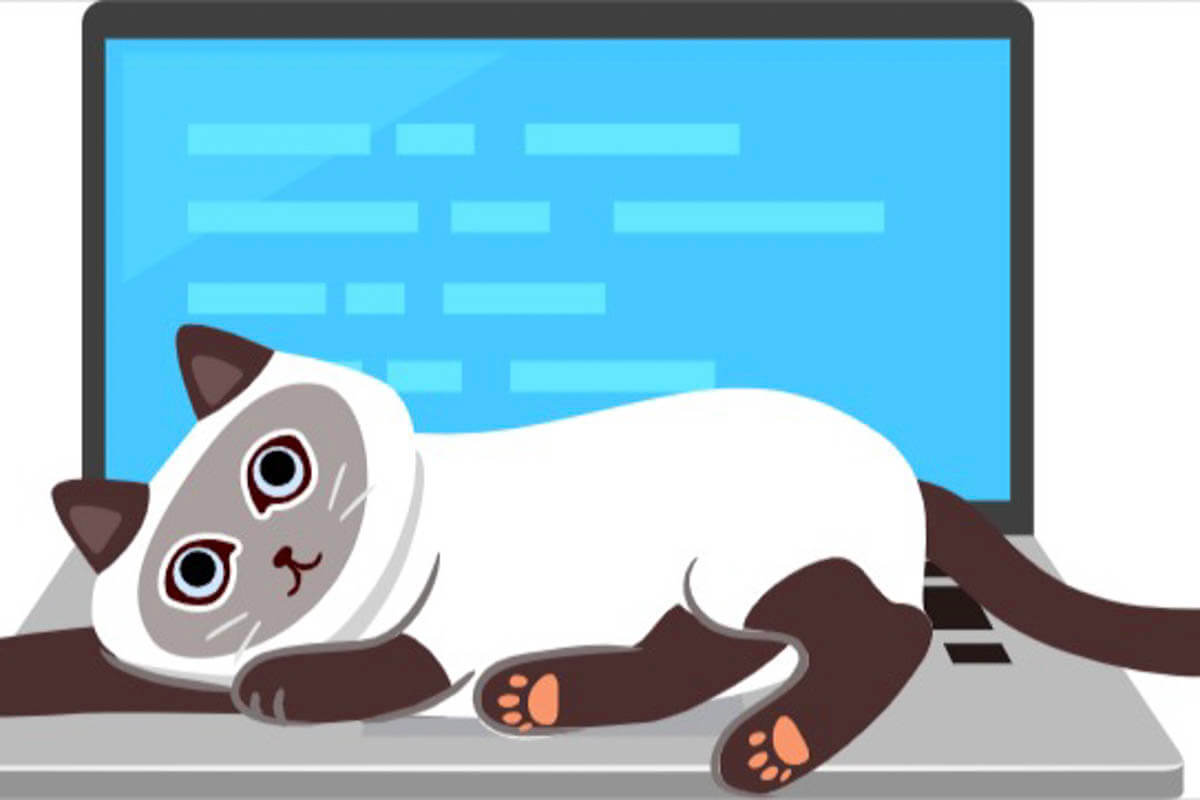
まずは、PC版CupCutを実際に使用してみたレビューをご紹介致します。
良い点①:ほとんどスマホ版と操作が変わらない
まず、PC版とスマホ版の良い点の1つ目はほとんどスマホ版と操作変わらない。という点です。
基本的に使い方などはそのまま同じと言っても過言ではありません。
多少レイアウト等はパソコンの画面の幅に合わせて横長になっていますが、スマホでCupCutを使用したことがある人であれば問題なく操作可能かと思います。
関連記事:CapCut(キャップカット)文字の入れ方を解説【初心者向け講座】
良い点②:正確な操作ができる
PC版とスマホ版の良い点の2つ目は正確な操作ができる。という点です。
どうしてもスマホでの操作では、画面のサイズが小さい為という点がネックです。
違うところをタップしてしまったり、思った以上に大きく移動させてしまった経験は誰しもあるはず、、
しかしPC版であれば、そもそも画面がPCサイズなので、スマホとはくらべものにならないくらい大きい画面で操作ができます。
また、そもそもタップ操作ではなく、マウスで操作が可能な為より正確な操作ができます。
良い点③:日本語対応されている
PC版とスマホ版の良い点の3つ目日本語対応されているという点です。
CupCutにPC版は本家中国が最近発表したものになりますが
すでに、日本語に対応しています。
ただし、日本語にする方法は、インストール後に設定の箇所から変更する必要があります。
日本語化の方法については下記のインストール方法と併せてご紹介致します。
悪い点①:書き出しした時の音ズレが大きい
現状、PC版のCapCutでは【書きだした際にかなり音ズレが発生してしまう】という声が多く寄せられているようです。
実際に私も使用したところ、1分程度の動画ながらも若干音がづれてしましました。
特にCupCutで制作されるような『踊ってみた動画』等では音ズレは致命的ですね、、、
現時点では、改善方法として、あえて先にヅラして書き出すという方法で回避をされている方が多いようです。
悪い点②:ショートカットキーのカスタマイズができない
PCでの動画編集では、キーボードがあるため、カット割り等の動作をショートカットキーを割り当てて行うことが多いかと思います。
CupCutにもこのショートカット機能は備わっていますが、
現時点ではショートカットキー自体はあるものの、独自で設定を変更することはできません。
そのため、他の動画ソフトからCupCutに移動してきた人からすると、慣れるまでにかなり時間がかかってしまうかもしれません。
この点は今後実装されるようにアップデートを待ちましょう。
以上、現時点のCupCutのPC版の良い点・悪い点を解説致しました。
PC版CupCutのイントール方法
CupCutのPC版は以下からダウンロードが可能です。
公式ページ:CupCut
※ブラウザのサイズが小さいとPC版ダウンロードリンクが表示されません。
Download for Windows(Mac)をクリックすると、ダウンロードが開始されますので、ダウンロードしていだきインストールすればOKです。
日本語にする方法(日本語設定)
設定から『languages』を選択して「Japanese」に変更すれば日本語化は完了です。
その他使用方法については基本的にスマホ版と同じになります。
まとめ

以上今回はCupCutのPC版についてご紹介いたしました。
まだ、日本語対応こそされているものの、まだまだ改善されるべき点も多そうなので今後に期待ですね。
参考になれば幸いです。
今回は以上です。